win10系统电脑摄像头图标不见了如何解决?
发布日期:2021-05-15 作者:Win10正式版官网 来源:www.52xitong.com方法一:
1、直接在网页上面下载一个amcap压缩包,解压之后再将里面的文件复制到Network Shortcuts文件夹
2、重启桌面后就能在计算机里看见视频设备这个图标了
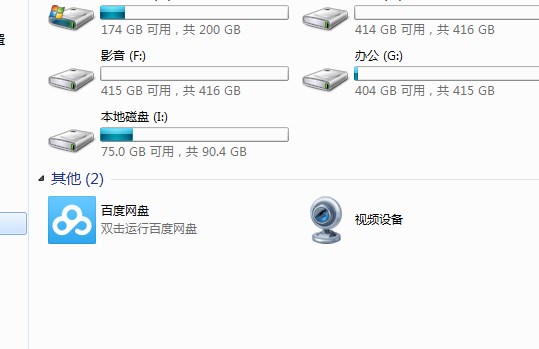
3、右键视频设备,选择发送到桌面,就能在桌面显示图标了
方法二:
1、用鼠标点击开始菜单处的控制面板;
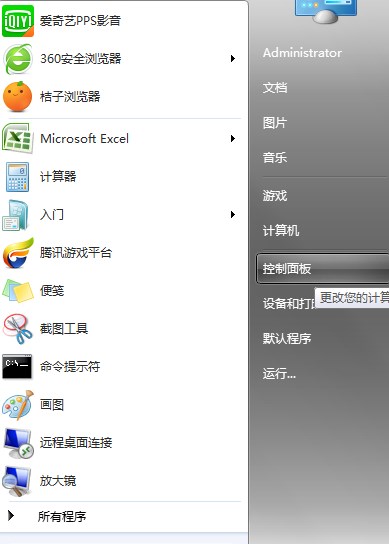
2、找到设备和打印机,这时候就会看到 “PC Camera”摄像头的图标;
备注:有的人也许找不到这个图标,一般都是由系统自身没有驱动,需要到官方网站下载专用驱动软件,然后再安装一下。
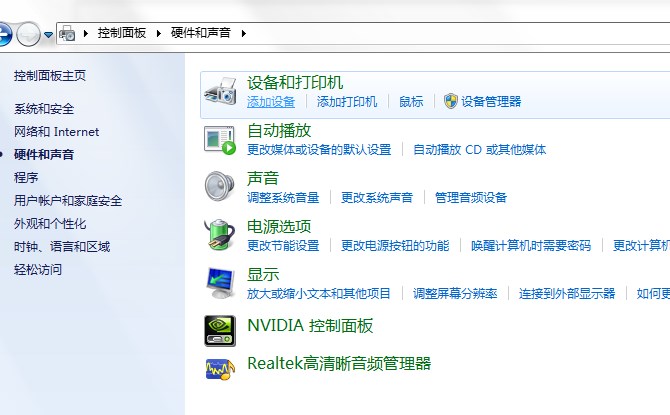
3、右键点击摄像头图标,找到创建快捷方式,这时候桌面上就会出现摄像头的图像;
总结,上面就是小编为大家介绍的如何找到摄像头图标和创建桌面快捷方式的办法,希望对大家有帮助
相关系统推荐
Win10文章资讯栏目
Win10文章资讯推荐
win10系统下载排行
友情链接